diagrame Pie sunt folosite pentru a compara mai multe valori într-un singur punct. Suma tuturor valorilor - 100%. Ele nu sunt potrivite pentru compararea cantităților diferite. Circle - un întreg. Sectorul - părțile componente ale unui întreg.
Se întâmplă ca una din gama de acțiuni devin foarte puțin. Pentru a îmbunătăți percepția, aceasta poate fi „deschis“ prin diagrama circulară secundară. Luați în considerare construirea în Excel.
raportarea datelor
Pentru a construi o diagramă radială secundară, trebuie să selectați un tabel din datele originale, și selectați instrumentul „plăcintă“ de pe fila „Inserare“ în „Charts“ grup ( „Circulara“):

- Întotdeauna două diagrame sunt plasate pe același plan. Cercul principal și secundar sunt aproape unul de altul. Ele nu se pot deplasa independent. Home este situat pe diagrama din stânga.
- Principale și secundare diagrame - parte dintr-un singur rând de date. Ele nu pot fi formatate în mod independent.
- Sectoarele în cerc secundar arată, de asemenea, proporția care pe un grafic normal. Dar suma nu fie egală cu 100 la sută, iar valoarea totală a valorilor din sectorul principal al pie chart (care este separat de secundar).
- În mod implicit, cercul secundar afișează ultima treime a datelor. De exemplu, în cazul în care tabelul sursă de 9 linii (pentru diagrama - 9 sectoare), ultimele trei valori vor fi pe grafic secundar. Locația originală a datelor pot fi modificate.
- Comunicarea între cele două diagrame trunchiuri prezentate. Acestea sunt adăugate automat. Utilizatorul le poate modifica, format, șterge.
- Cu cat mai multe zecimale pentru numerele de fracționare din seria originală a datelor, mai mult interes în diagrame.
Cum de a construi o diagramă radială secundară în Excel
Aveți următoarele date privind vânzările anumitor grupe de produse:
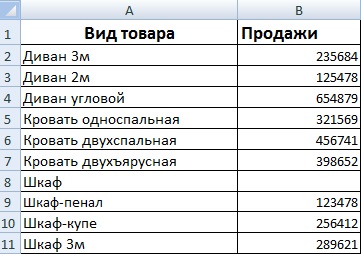
Ei au aranjat imediat, astfel încât diagrama circulară secundară pentru a construi în mod corespunzător: este necesar să se detalieze vânzarea de diferite dulapuri.
Selectați tabelul cu antete și du-te la tab-ul „Insert“ din grupul „Diagrame“. Alegeți „Pie a.“ Rândul său, despre următorul rezultat:
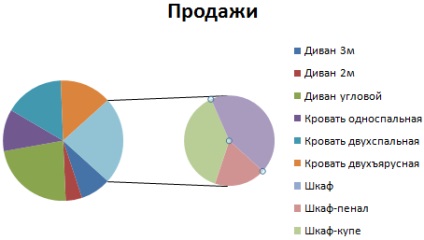
click dreapta pe orice segment al cercului și faceți clic pe „Adăugați date de semnătură.“
Există valori numerice din tabel:
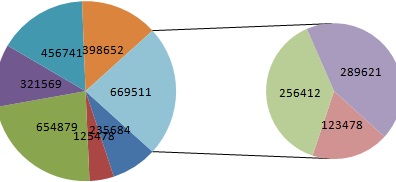
click dreapta pe orice semnătură - ar trebui să stea toate. „Format de date de semnături“ du-te la tab-ul.
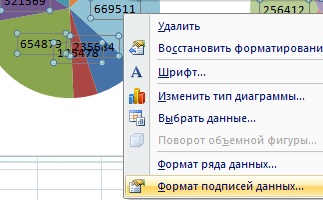
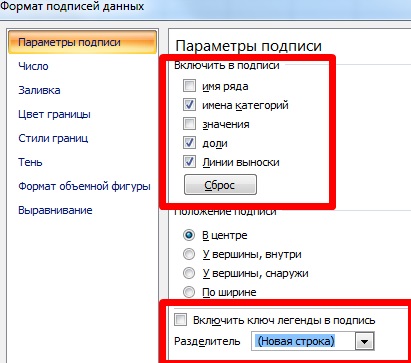
Eliminați legenda din dreapta diagramei circulare (evidențiați - DELETE). Am ajusta dimensiunea cercurilor, deplasați semnătura pe sectoare (culminant - pentru a prinde mouse-ul - pentru a muta). obținem:
Cuvântul „altele“, în graficul principal pentru a înlocui cuvântul „Store“. Faceți dublu clic pe semnul pentru a cursorului intermitent. Schimbare.
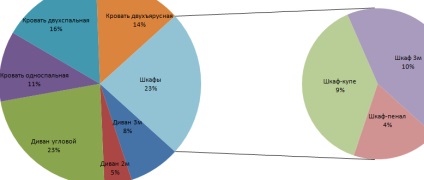
Puteți lucra pe stiluri de culori ale diagramei. Și poți lăsa.
Acum, să vedem cum un segment care detaliază graficul de obicei plăcintă.
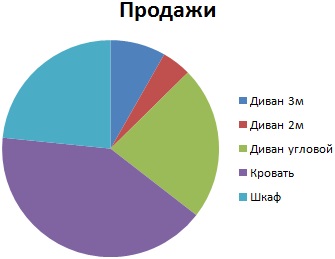
Adăugarea de semnături sub formă de interes. Șa poate fi un alt mod (nu cel care este descris mai sus). Du-te la tab-ul "Design", - instrumentul "Layouts Charts". Alegerea o opțiune potrivită între interesul propus.
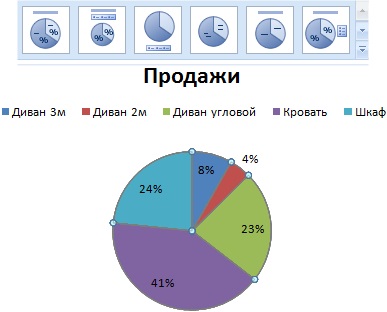
Sector 4% vizualizat slab. Detalierea său prin graficul proporțiilor secundar de la cel mai mic la cel mai mare. Găsiți „pentru a schimba tipul de diagramă fila“ Design“:
Versiunea automată a „mutat“ ultimele două valori în tabel cu datele de intrare în graficul secundar. Ca atare, desenul nu rezolvă sarcina. Faceți clic pe orice parte a oricărui cerc pentru a evidenția toate segmentele. Butonul mouse-ului dreapta - "Data Format Series".
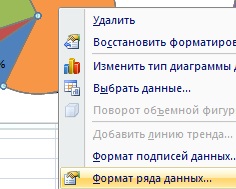
„Numărul de opțiuni“ meniu oferă un program pentru a împărți un număr de „interes.“ În diagrama secundară a pune valori mai mici de 10%.
Ca rezultat, vom obține următoarele opțiuni de afișare:
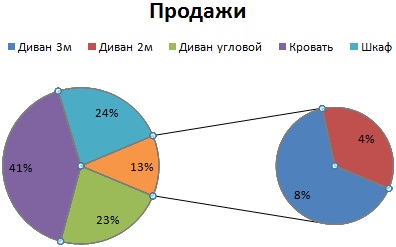
Zonele cu procente minime (4% și 8%) a prezentat o diagramă suplimentară. Suma acestor fracțiuni a fost separat la diagrama sectorului primar.